- 移动插件到自定义目录
插件默认安装路径在 %HomeDrive%%HomePath%\.vscode 目录下的 extensions 目录,如图:
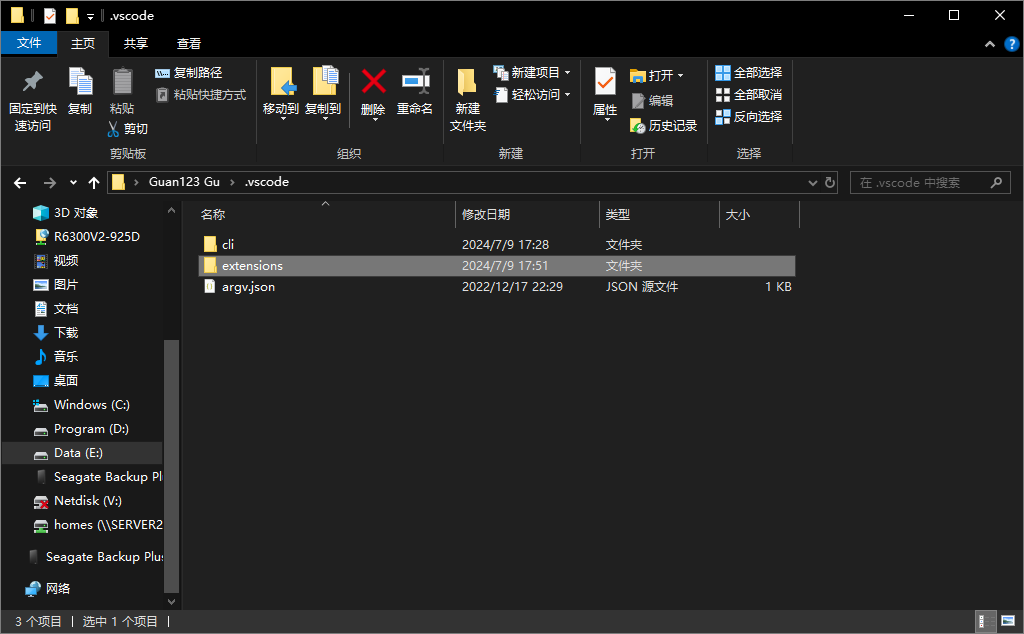
将该文件夹移动到自定义路径,如 E:\Admin\.vscode :
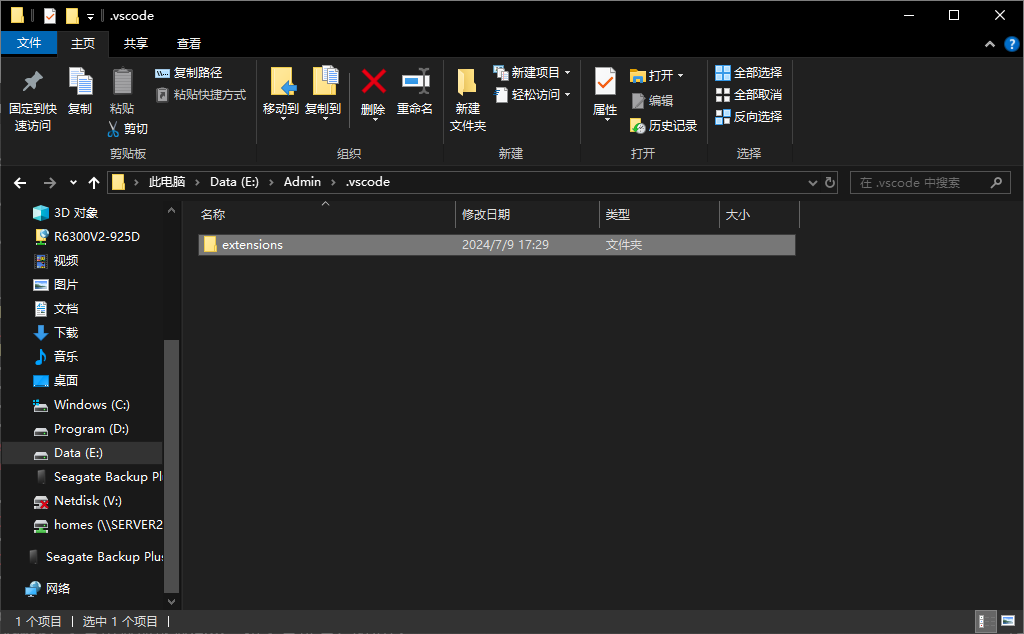
- 设置环境变量
VSCODE_EXTENSIONS指定插件的安装路径
打开“编辑环境变量”,如图:
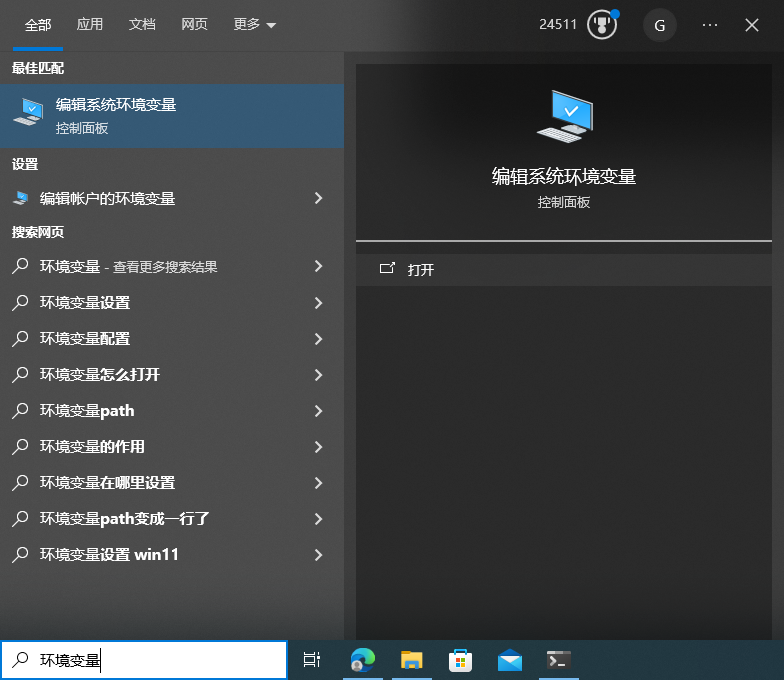
点击“环境变量”按钮,如图:
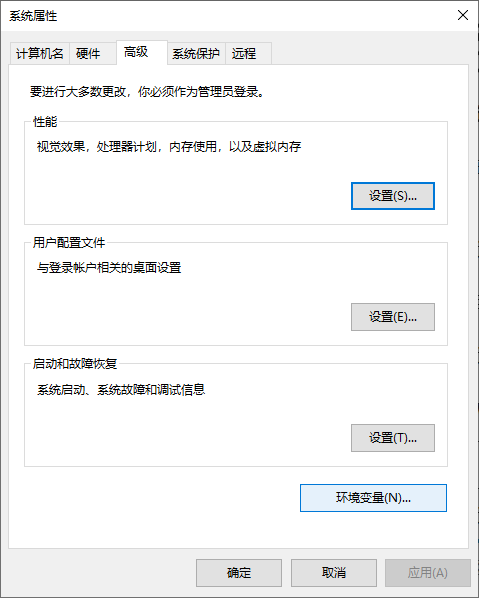
点击用户变量下的“新建”按钮,如图:
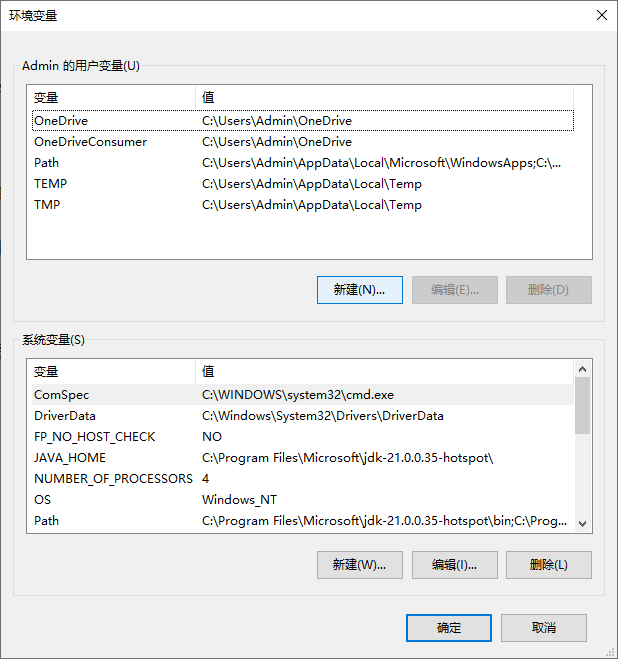
在“新建用户变量”的窗口,“变量名”填 VSCODE_EXTENSIONS ,“变量值”填你的自定义路径,如 E:\Admin.vscode\extensions 。如图:
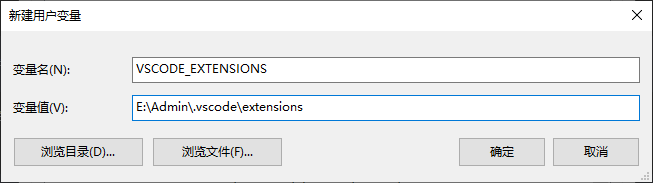
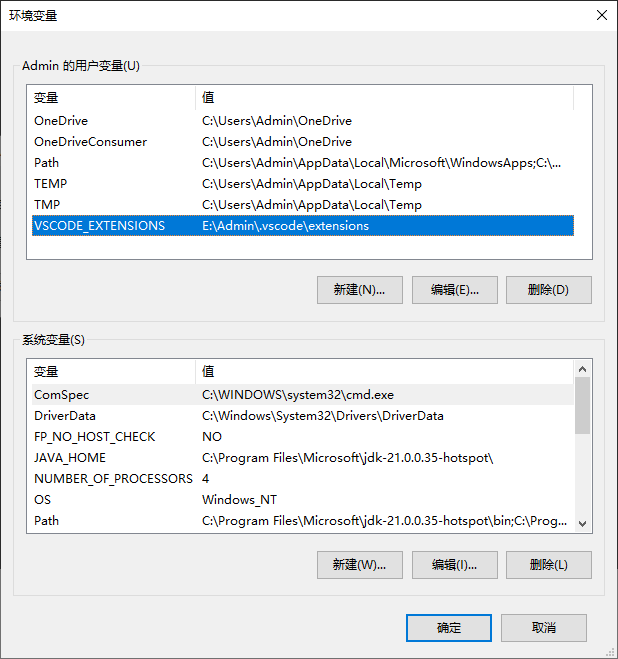
点击确定后即可。
发表回复